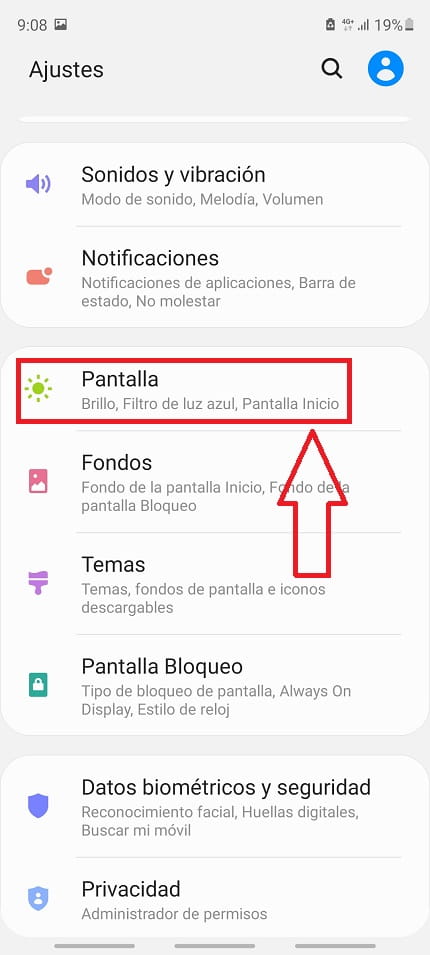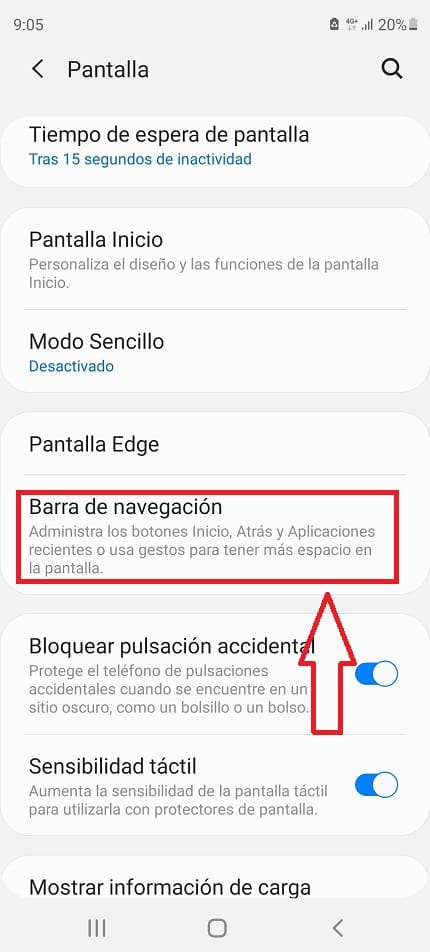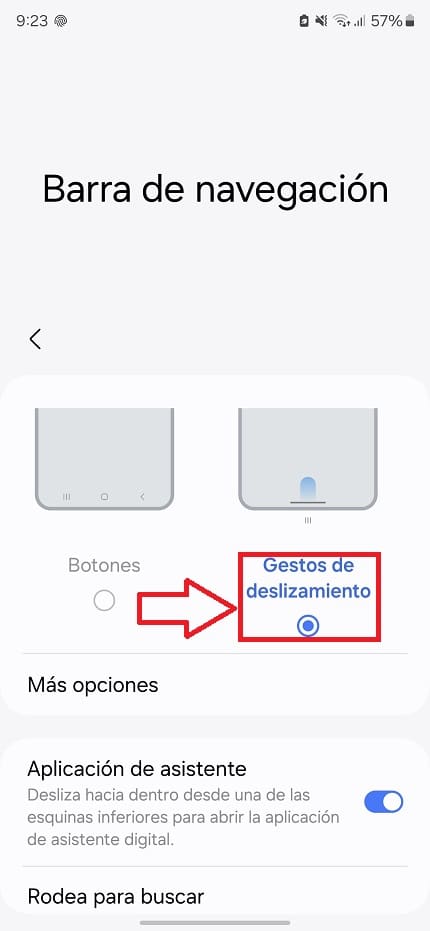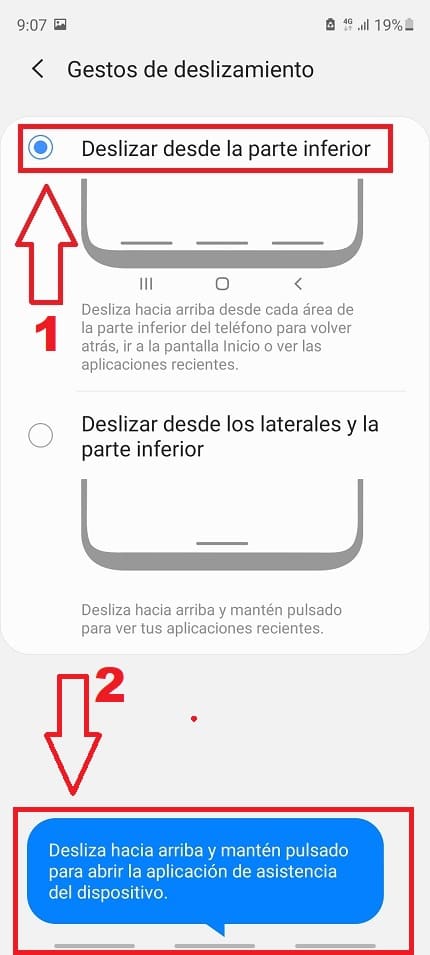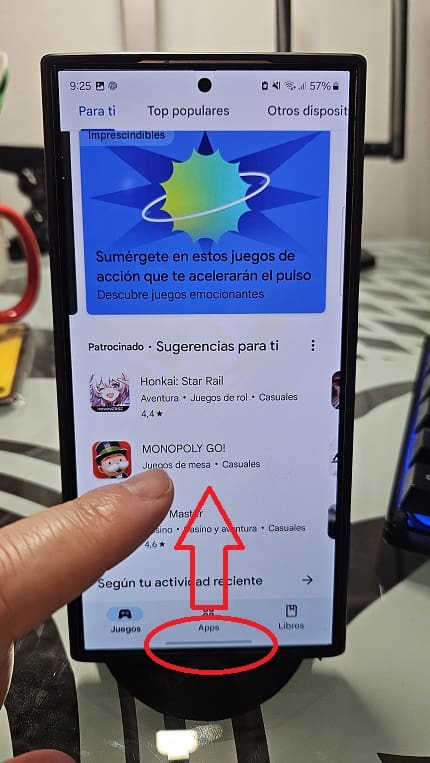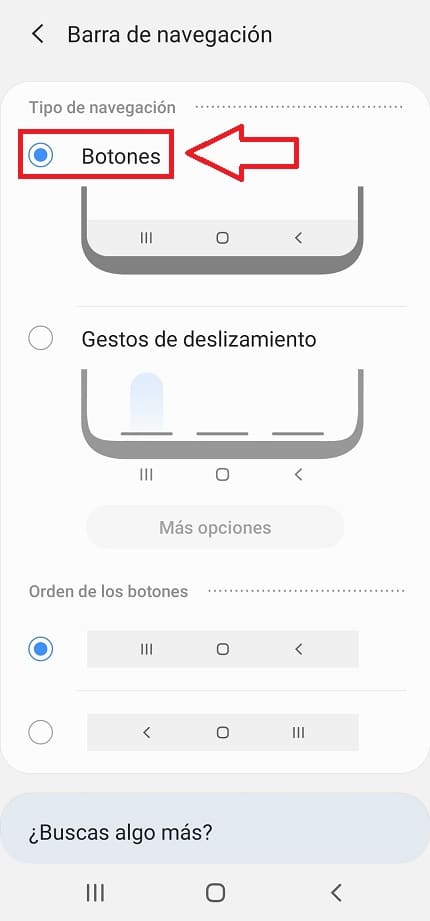Una de las características que más disfruto de mi Samsung Galaxy S24 Ultra es la calidad excepcional de su pantalla, que ofrece una nitidez y resolución impresionantes. Recientemente, compartimos cómo personalizar aún más este teléfono cambiando el fondo de pantalla. Sin embargo, consideramos que esto no es suficiente, ya que los botones de navegación inferiores pueden afectar la estética general del dispositivo. Por eso, en esta ocasión, en El Androide Verde, te mostraremos cómo ocultar la barra de navegación en los Samsung Galaxy S24, S24 Plus y S24 Ultra. Esta función te permitirá reemplazar los botones físicos por gestos de control, brindándote más espacio útil en la pantalla táctil.
Tabla de contenidos
- 1 ¿Qué Es La Barra De Navegación Y Para Qué Sirve?
- 2 Como Ocultar La Barra De Navegación En Samsung S24, S24 Plus y S24 Ultra Paso a Paso 2025
- 3 Como Esconder Barra De Navegación En Samsung Galaxy S24, S24 Plus y S24 Ultra Fácil y Rápido 2025
- 4 Como Esconder La Barra De Navegación En Samsung Galaxy S24, S24 Plus y S24 Ultra 2025
- 5 Como Funcionan los Gestos de Deslizamientos en los Samsung Galaxy S24, S24 Plus y S24 Ultra 2025
- 6 Como Poner La Barra De Navegación En Samsung Galaxy S24, S24 Plus y S24 Ultra 2025
Los botones táctiles que se encuentran en la parte inferior de la pantalla de los dispositivos Android se caracterizan por los siguientes símbolos:
- Tres barras verticales: Abren la función de multitarea, que te permite cambiar entre aplicaciones abiertas.
- Círculo: Te lleva fuera de la aplicación actual y regresa al escritorio o pantalla de inicio.
- Flecha: Retrocede un paso en la navegación, similar a hacer clic en el botón «Atrás» en un navegador web o aplicación.
Si prefieres prescindir de estos botones capacitivos, puedes optar por sustituirlos por gestos en los modelos Samsung Galaxy S24, S24 Plus y S24 Ultra. Para hacerlo, abre la aplicación «Ajustes» en tu dispositivo.
Luego entra en «Pantalla».
Accedemos a la «Barra de Navegación».
En este apartado hacemos lo siguiente
- Entramos en la opción «Gestos de Deslizamiento».
- Luego acudimos a «Más Opciones».
En este apartado tendremos elegir la siguiente opción:
- Deslizar desde la parte inferior.
- Estos gestos se corresponden con los símbolos de la barra de navegación, tan solo tendremos que deslizar el dedo en su apartado correspondiente. A continuación te mostraremos como funcionan.
Como Funcionan los Gestos de Deslizamientos en los Samsung Galaxy S24, S24 Plus y S24 Ultra 2025
Para salir de una aplicación bastará con deslizar el dedo ligeramente desde la línea horizontal hacia arriba.
Si queremos acceder a la multitarea tendremos que deslizar el dedo de abajo hacia la parte superior de la pantalla hasta que haga su aparición las aplicaciones en segundo plano.
Podemos deslizar el dedo desde el lateral izquierdo hacia la derecha para darle hacia atrás.
Si deseas volver a activar los botones de navegación en el Samsung Galaxy S24, S24 Plus y S24 Ultra, sigue estos pasos:
- Abre la aplicación «Ajustes».
- Navega hasta la sección «Pantalla».
- Selecciona «Barra de navegación».
- Elige la opción «Botones» para restablecer los botones de navegación tradicionales.
Ahora ya sabes como eliminar la barra de los botones de navegación en Samsung Galaxy S24, S24 Plus y S24 Ultra. Si quieres puedes dejarme un comentario e intentaré contestar lo antes posible. No olvides que puedes compartir este tutorial con otras personas a través de tus rede sociales.. ¡Gracias!.